超级简单的电脑清除编程
一键自动清理垃圾代码

一键自动清理垃圾代码一键自动清理垃圾代码新建文本文档,把以下代码复制到文本文档,保存为“.bat”格式。
就可以啦@echo offcolor 0Atitle 历史痕迹兼系统垃圾清理 beta1.0::全盘删除Thumbs.db(缩略图缓存文件)@echo off&setlocal enabledelayedexpansionfor /f "delims=\\" %%i in ('fsutil fsinfo drives^|find ""') do (set drive_=%%ifsutil fsinfo drivetype !drive_:~0,2!|find "固定">nul && del /a /f /q /s !drive_:~0,2!\\Thumbs.db)echo 正在清理系统垃圾文件,请稍等......del /f /s /q %systemdrive%\\*.tmpdel /f /s /q %systemdrive%\\*._mpdel /f /s /q %systemdrive%\\*.logdel /f /s /q %systemdrive%\\*.giddel /f /s /q %systemdrive%\\*.chkdel /f /s /q %systemdrive%\\*.olddel /f /s /q %systemdrive%\ecycled\\*.*del /f /s /q %windir%\\*.bakdel /f /s /q %windir%\\*.tmpdel /f /s /q %windir%\\prefetch\\*.*rd /s /q %windir%\emp & md %windir%\empdel /f /q %userprofile%\\cookies\\*.*del /f /q %userprofile%\ecent\\*.*del /f /s /q "%userprofile%\\Local Settings\\Temporary Internet Files\\*.*"del /f /s /q "%userprofile%\\Local Settings\\Temp\\*.*"del /f /s /q "%userprofile%\ecent\\*.*"del /f /q "%ALLUSERSPROFILE%\\Documents\\DrWatson\\*.*">nul 2>nul del /f /q "%USERPROFILE%\\Application Data\\Microsoft\\Office\\Recent\\*.lnk">nul 2>nul::清理局域网共享痕迹reg delete "HKCU\\Software\\Microsoft\\Windows\\CurrentVersion\\Explor er\\WorkgroupCrawler\\Shares" /f >nul 2>nul::用户运行或操作历史记录reg delete "HKCU\\Software\\Microsoft\\Windows\\CurrentVersion\\Explor er\\RecentDocs\\Folder" /va /f >nul 2>nulreg delete "HKCU\\Software\\Microsoft\\Windows\\CurrentVersion\\Explor er\\RecentDocs\\.txt" /va /f >nul 2>nulreg delete "HKCU\\Software\\Microsoft\\Windows\\CurrentVersion\\Explor er\\RecentDocs\\.rar" /va /f >nul 2>nulreg delete "HKCU\\Software\\Microsoft\\Windows\\CurrentVersion\\Explor er\\RecentDocs\\.mp3" /va /f >nul 2>nulreg delete "HKCU\\Software\\Microsoft\\Windows\\CurrentVersion\\Explorer\\RecentDocs\\.jpg" /va /f >nul 2>nulreg delete "HKCU\\Software\\Microsoft\\Windows\\CurrentVersion\\Explor er\\RecentDocs\\.ini" /va /f >nul 2>nulreg delete "HKCU\\Software\\Microsoft\\Windows\\CurrentVersion\\Explor er\\RecentDocs\\.bmp" /va /f >nul 2>nulreg delete "HKCU\\Software\\Microsoft\\Windows\\CurrentVersion\\Explor er\\RecentDocs\\.doc" /va /f >nul 2>nulreg delete "HKCU\\Software\\Microsoft\\Windows\\CurrentVersion\\Explor er\\RecentDocs\\.eip" /va /f >nul 2>nulreg delete "HKCU\\Software\\Microsoft\\Windows\\CurrentVersion\\Explor er\\RecentDocs\\.htm" /va /f >nul 2>nulreg delete "HKCU\\Software\\Microsoft\\Windows\\CurrentVersion\\Explor er\\RecentDocs\\.ico" /va /f >nul 2>nulreg delete "HKCU\\Software\\Microsoft\\Windows\\CurrentVersion\\Explor er\\RecentDocs\\.inf" /va /f >nul 2>nulreg delete "HKCU\\Software\\Microsoft\\Windows\\CurrentVersion\\Explor er\\RecentDocs\\.gif" /va /f >nul 2>nulreg delete "HKCU\\Software\\Microsoft\\Windows\\CurrentVersion\\Explor er\\RecentDocs\\.wav" /va /f >nul 2>nulreg delete "HKCU\\Software\\Microsoft\\Windows\\CurrentVersion\\Explorer\\RecentDocs\\.xls" /va /f >nul2>nulreg delete "HKCU\\Software\\Microsoft\\Windows\\CurrentVersion\\Explor er\\RecentDocs\\.rm" /va /f >nul 2>nulreg delete "HKCU\\Software\\Microsoft\\Windows\\CurrentVersion\\Explor er\\RecentDocs" /va /f >nul 2>nulreg delete "HKCU\\Software\\Microsoft\\Windows\\CurrentVersion\\Explor er\\ComDlg32\\LastVisitedMRU" /va /f >nul 2>nulreg delete "HKCU\\Software\\Microsoft\\Windows\\CurrentVersion\\Explor er\\ComDlg32\\OpenSaveMRU\\*" /va /f >nul 2>nul reg delete "HKCU\\Software\\Microsoft\\Windows\\CurrentVersion\\Explor er\\ComDlg32\\OpenSaveMRU\\mp3" /va /f >nul 2>nul reg delete "HKCU\\Software\\Microsoft\\Windows\\CurrentVersion\\Explor er\\ComDlg32\\OpenSaveMRU\m" /va /f >nul 2>nul reg delete "HKCU\\Software\\Microsoft\\Windows\\CurrentVersion\\Explor er\\ComDlg32\\OpenSaveMRU\\wav" /va /f >nul 2>nul reg delete "HKCU\\Software\\Microsoft\\Windows\\CurrentVersion\\Explor er\\ComDlg32\\OpenSaveMRU\\bat" /va /f >nul 2>nul reg delete "HKCU\\Software\\Microsoft\\Windows\\CurrentVersion\\Explor er\\ComDlg32\\OpenSaveMRU\\exe" /va /f >nul 2>nul reg delete "HKCU\\Software\\Microsoft\\Windows\\CurrentVersion\\Explorer\\ComDlg32\\OpenSaveMRU\\eip" /va /f >nul 2>nul reg delete "HKCU\\Software\\Microsoft\\Windows\\CurrentVersion\\Explor er\\ComDlg32\\OpenSaveMRU\\ico" /va /f >nul 2>nul reg delete "HKCU\\Software\\Microsoft\\Windows\\CurrentVersion\\Explor er\\ComDlg32\\OpenSaveMRU\\htm" /va /f >nul 2>nul reg delete "HKCU\\Software\\Microsoft\\Windows\\CurrentVersion\\Explor er\\ComDlg32\\OpenSaveMRU\\jpg" /va /f >nul 2>nul reg delete "HKCU\\Software\\Microsoft\\Windows\\CurrentVersion\\Explor er\\RunMRU" /va /f >nul 2>nulreg delete "HKCU\\Software\\Microsoft\\Windows\\CurrentVersion\\Explor er\\StreamMRU" /va /f >nul 2>nulreg delete "HKCU\\Software\\Microsoft\\Windows\\CurrentVersion\\Explor er\\UserAssist\\{5E6AB780-7743-11CF-A12B-00AA004AE837}\\Count" /va /f >nul 2>nulreg delete "HKCU\\Software\\Microsoft\\Windows\\CurrentVersion\\Explor er\\UserAssist\\{75048700-EF1F-11D0-9888-006097DEACF9}\\Count" /va /f >nul 2>nulreg delete "HKCU\\Software\\WinRAR\\ArcHistory" /va /f >nul 2>nulreg delete "HKCU\\Software\\WinRAR\\DialogEditHistory\\ArcName" /va /f >nul 2>nulreg delete"HKCU\\Software\\WinRAR\\DialogEditHistory\\ExtrPath" /va /f >nul 2>nulreg delete "HKCU\\Software\\Microsoft\\MediaPlayer\\Player\\RecentFileLi st" /va /f >nul 2>nulreg delete "HKCU\\Software\\Microsoft\\Microsoft Management Console\\Recent File List" /va /f >nul 2>nul reg delete "HKCU\\Software\\Microsoft\\Office\\11.0\\PowerPoint\\Recent File List" /va /f >nul 2>nulreg delete "HKCU\\Software\\Microsoft\\Office\\11.0\\Excel\\Recent File" /va /f >nul 2>nulreg delete "HKCU\\Software\\Microsoft\\Office\\11.0\\Word\\Data" /v "Settings" /f >nul 2>nulreg delete "HKCU\\Software\\VMware, Inc." /va /f >nul 2>nul::清理IE浏览历史的下拉列表reg delete "HKCU\\Software\\Microsoft\\Internet Explorer\\TypedUrls" /va /f >nul 2>nulecho.。
c语言的清除指令
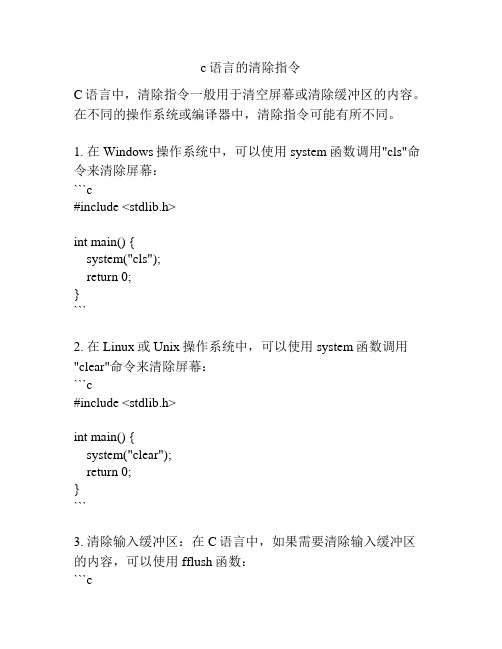
c语言的清除指令
C语言中,清除指令一般用于清空屏幕或清除缓冲区的内容。
在不同的操作系统或编译器中,清除指令可能有所不同。
1. 在Windows操作系统中,可以使用system函数调用"cls"命令来清除屏幕:
```c
#include <stdlib.h>
int main() {
system("cls");
return 0;
}
```
2. 在Linux或Unix操作系统中,可以使用system函数调用"clear"命令来清除屏幕:
```c
#include <stdlib.h>
int main() {
system("clear");
return 0;
}
```
3. 清除输入缓冲区:在C语言中,如果需要清除输入缓冲区的内容,可以使用fflush函数:
```c
#include <stdio.h>
int main() {
fflush(stdin);
return 0;
}
```
需要注意的是,fflush(stdin)在C语言标准中是未定义的行为,因此在不同编译器中可能会产生不同的结果。
清理c盘空间的代码
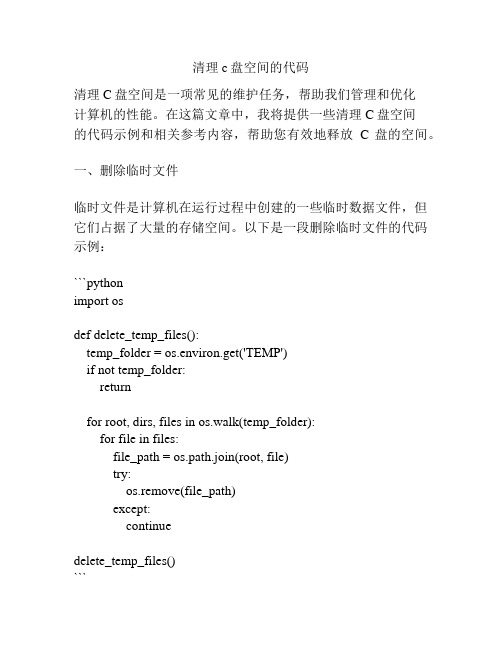
清理c盘空间的代码清理C盘空间是一项常见的维护任务,帮助我们管理和优化计算机的性能。
在这篇文章中,我将提供一些清理C盘空间的代码示例和相关参考内容,帮助您有效地释放C盘的空间。
一、删除临时文件临时文件是计算机在运行过程中创建的一些临时数据文件,但它们占据了大量的存储空间。
以下是一段删除临时文件的代码示例:```pythonimport osdef delete_temp_files():temp_folder = os.environ.get('TEMP')if not temp_folder:returnfor root, dirs, files in os.walk(temp_folder):for file in files:file_path = os.path.join(root, file)try:os.remove(file_path)except:continuedelete_temp_files()```该代码段使用Python的os模块遍历临时文件夹,在循环中删除每个文件。
这将有效地清除C盘中的临时文件。
二、清理回收站回收站是存储已删除文件的地方,它也可能占据C盘的大量空间。
以下是一段清空回收站的代码示例:```pythonimport ctypesdef empty_recycle_bin():SHEmptyRecycleBin(0, None, 0x01)empty_recycle_bin()```该代码段使用ctypes库中的SHEmptyRecycleBin函数清空回收站。
这将永久删除回收站中的所有文件。
三、清理系统日志系统日志记录了计算机运行过程中的各种事件和错误信息,它们可能占据C盘的大量空间。
以下是一段清理系统日志的代码示例:```pythonimport subprocessdef clear_event_logs():subprocess.run('wevtutil.exe cl Application', shell=True,check=True)subprocess.run('wevtutil.exe cl Security', shell=True,check=True)subprocess.run('wevtutil.exe cl Setup', shell=True, check=True) subprocess.run('wevtutil.exe cl System', shell=True, check=True) clear_event_logs()```该代码段使用Python的subprocess库运行wevtutil命令来清理不同的系统日志。
c盘清理指令代码
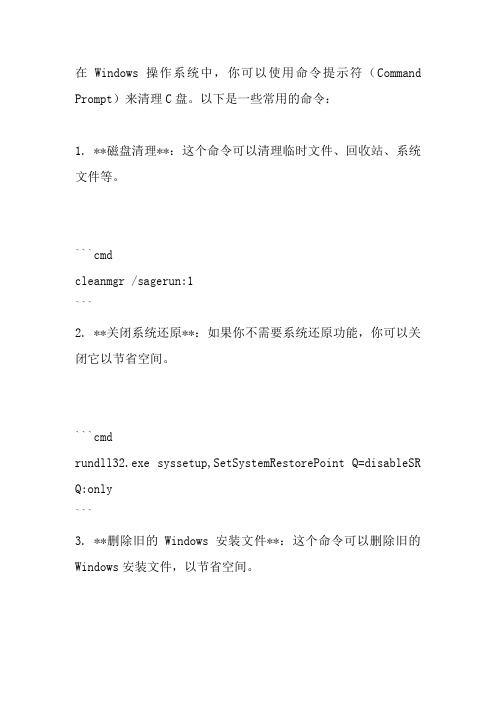
在Windows操作系统中,你可以使用命令提示符(Command Prompt)来清理C盘。
以下是一些常用的命令:1. **磁盘清理**:这个命令可以清理临时文件、回收站、系统文件等。
```cmdcleanmgr /sagerun:1```2. **关闭系统还原**:如果你不需要系统还原功能,你可以关闭它以节省空间。
```cmdrundll32.exe syssetup,SetSystemRestorePoint Q=disableSR Q:only```3. **删除旧的Windows安装文件**:这个命令可以删除旧的Windows安装文件,以节省空间。
```cmdwmic qfe list brief /format:htable > %temp%\tmp.txt && find "Installed" < %temp%\tmp.txt > %temp%\tmp2.txt && for /f %%i in (%temp%\tmp2.txt) do @wmic qfe %%i get hotfixid | findstr /i "KB" && del /f /q "%temp%\tmp*.txt"```4. **删除休眠文件**:休眠文件通常占用大量空间,你可以删除它以节省空间。
```cmdpowercfg hibernate off```5. **关闭Windows Defender**:如果你使用其他杀毒软件,你可以关闭Windows Defender以节省空间。
```cmdsc config Wscsvc start= disabled```请注意,这些命令可能需要管理员权限才能运行。
在运行这些命令之前,请确保你了解每个命令的作用,以免误删除重要文件或更改系统设置。
如何清理电脑中的无用程序

如何清理电脑中的无用程序在使用电脑的过程中,我们常常会安装各种软件和程序来满足我们的需求。
然而,随着时间的推移,这些软件中可能会积累很多无用的程序。
这些程序不仅占用了电脑的存储空间,还会降低电脑的运行速度。
因此,定期清理电脑中的无用程序是非常必要的。
本文将介绍一些清理电脑中无用程序的方法,以帮助您优化电脑性能。
一、通过“控制面板”清理程序1.打开电脑的“控制面板”:在Windows系统中,点击“开始”按钮,然后选择“控制面板”。
2.进入“程序”或“程序和功能”:根据不同的Windows版本,您可能需要选择“程序”或者“程序和功能”。
3.浏览已安装的程序列表:在“程序”或“程序和功能”页面,您将看到已安装的各种程序的列表。
4.选择要删除的无用程序:仔细浏览列表,选择您认为无用的程序。
请注意,删除程序时要确保不会误删对电脑操作系统或其他重要程序有影响的文件。
5.卸载所选的程序:选择要删除的程序后,点击“卸载”按钮。
按照提示完成卸载过程。
二、使用专业的清理工具除了通过“控制面板”手动清理程序外,还可以使用专业的清理工具来扫描并删除电脑中的无用程序。
以下是一些常用的清理工具:1. CCleaner:CCleaner是一款功能强大的清理工具,可以帮助您清理无用的程序、垃圾文件和注册表项。
您可以从官方网站下载并安装CCleaner,然后按照指示进行操作。
2. IObit Uninstaller:IObit Uninstaller是另一款流行的清理工具,可以帮助您彻底删除电脑中的无用程序和残留文件。
您可以从官方网站下载该软件,并按照指示进行操作。
使用这些专业的清理工具可以更方便地清理电脑中的无用程序,并确保不会误删重要文件。
三、定期清理垃圾文件除了无用的程序外,电脑中还会积累大量的垃圾文件。
这些垃圾文件包括临时文件、缓存文件、回收站中的文件等。
它们不仅占用存储空间,还可能影响电脑的运行速度。
定期清理这些垃圾文件是维持电脑性能的重要一步。
如何清理电脑中的无用程序

如何清理电脑中的无用程序电脑是我们日常工作和娱乐不可或缺的工具,但随着时间的推移,我们电脑中可能会积累一些无用程序,这些程序占用了我们的存储空间,使电脑运行变慢。
因此,清理电脑中的无用程序是非常重要的。
下面我将介绍几种清理电脑中无用程序的方法。
一、卸载无用程序首先,我们可以通过卸载程序的方式来清理电脑中的无用程序。
在Windows系统中,我们可以通过以下步骤进行操作:1. 打开控制面板,找到“程序”或“程序和功能”选项。
2. 在程序列表中,浏览并寻找你不再需要的程序,选中它们并点击“卸载”按钮。
3. 在卸载过程中,根据提示完成卸载。
二、使用系统优化工具除了手动卸载,我们还可以借助一些系统优化工具来清理电脑中的无用程序。
这些工具可以扫描并识别出电脑中的无用程序,并帮助我们将其卸载。
常见的系统优化工具有CCleaner和Advanced SystemCare 等,它们可以帮助我们快速、高效地清理电脑中的无用程序,加速电脑的运行。
三、清理启动项有些无用程序会在电脑开机时自动启动,这不仅会延长电脑的开机时间,还会占用系统资源。
因此,我们需要清理启动项来禁止这些无用程序的自动启动。
在Windows系统中,可以通过以下步骤进行操作:1. 打开任务管理器,可以通过按下Ctrl+Shift+Esc快捷键打开。
2. 在任务管理器中,点击“启动”选项卡,列出了所有开机自启动的程序。
3. 右键点击不需要开机自启动的程序,然后选择“禁用”。
四、定期清理临时文件电脑在运行过程中会产生大量的临时文件,包括浏览器缓存、日志文件等。
这些临时文件占用了存储空间,也降低了电脑的运行速度。
因此,定期清理这些临时文件是保持电脑良好性能的重要步骤。
在Windows系统中,我们可以通过以下步骤进行操作:1. 打开“运行”对话框,可以通过按下Win+R快捷键打开。
2. 在“运行”对话框中输入“%temp%”,然后点击“确定”按钮。
3. 这将打开一个文件夹,内含所有的临时文件。
c盘清理程序代码
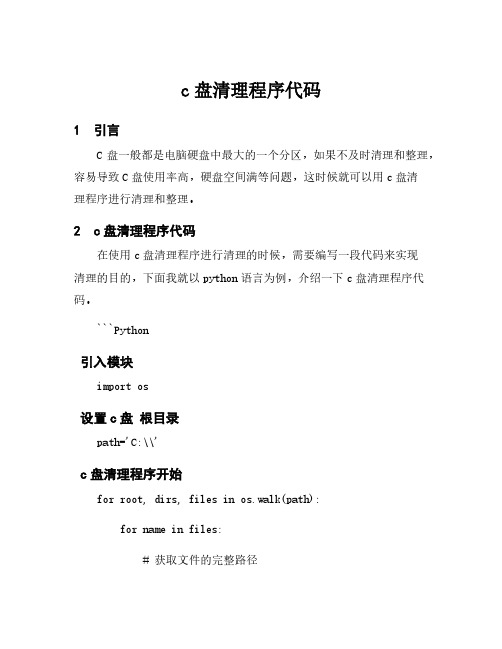
c盘清理程序代码1 引言C盘一般都是电脑硬盘中最大的一个分区,如果不及时清理和整理,容易导致C盘使用率高,硬盘空间满等问题,这时候就可以用c盘清理程序进行清理和整理。
2 c盘清理程序代码在使用c盘清理程序进行清理的时候,需要编写一段代码来实现清理的目的,下面我就以python语言为例,介绍一下c盘清理程序代码。
```Python引入模块import os设置c盘根目录path='C:\\'c盘清理程序开始for root, dirs, files in os.walk(path):for name in files:# 获取文件的完整路径file_path = os.path.join(root,name)# 如果判断是临时文件就要删除if name.endswith(".tmp") orname.endswith(".temp"):os.remove(file_path)# 如果文件大小为0,那么也删除if os.path.getsize(file_path) == 0:os.remove(file_path)```3 c盘清理程序原理C盘清理程序就是通过编写上面的代码来实现,首先,用os.walk(path)方法遍历整个c盘,返回两个值files和root,files 是文件名列表,root是文件夹路径;然后,在for循环里面,根据自己的想清理的文件类型,比如本例中,将以.tmp和.temp为后缀的文件都删除,如果文件大小为0,也要删除;最后,利用os.remove(path)方法去删除文件。
4 结论使用c盘清理程序对C盘进行清理维护,可以有效地提高C盘使用率,让C盘性能保持良好。
汉字版系统垃圾清理代码

del d:\Thumbs.db /f/s/q/a
del e:\Thumbs.db /f/s/q/a
del f:\Thumbs.db /f/s/q/a
del g:\Thumbs.db /f/s/q/a
del h:\Thumbs.db /f/s/q/a
echo.
echo 正在清理当前用户目录下的cookies文件,请稍等......
del /f /q %userprofile%\cookies\*.*
echo.
echo 清理当前用户目录下的cookies文件完成!
echo.
echo 正在清理用户目录下用户最近使用的信息文件,请稍等......
goto Timeout
goto End
:Next
cls &
echo.
for %%f in (%temp%.\tmp$$$.vbs*) do del %%f
echo.
echo.
echo 正在清理用户目录下最近打开文件记录,请稍等......
del /f /s /q "%userprofile%\recent\*.*"
echo.
echo 清理用户目录下最近打开文件记录完成!
ECHO.
ECHO 文件清理完毕!本程序将在3秒后退出!现在进入倒计时.........
del i:\Thumbs.db /f/s/q/a
echo.
echo 清理Thumbs.db数据库完成!
echo.
echo 正在清理系统分区根目录下tmp文件,请稍等......
- 1、下载文档前请自行甄别文档内容的完整性,平台不提供额外的编辑、内容补充、找答案等附加服务。
- 2、"仅部分预览"的文档,不可在线预览部分如存在完整性等问题,可反馈申请退款(可完整预览的文档不适用该条件!)。
- 3、如文档侵犯您的权益,请联系客服反馈,我们会尽快为您处理(人工客服工作时间:9:00-18:30)。
要轻松流畅上网你是否注意到你的电脑系统磁盘的可用空间正在一天天在减少呢?是不是像老去的猴王一样动作一天比一天迟缓呢?是不是游戏一天一天慢下来呢?
没错!在Windows在安装和使用过程中都会产生相当多的垃圾文件,包括临时文件(如:*.tmp、*._mp)日志文件(*.log)、临时帮助文件(*.gid)、磁盘检查文件(*.chk)、临时备份文件(如:*.old、*.bak)以及其他临时文件。
特别是如果一段时间不清理IE的临时文件夹“Temporary Internet Files”,其中的缓存文件有时会占用上百MB的磁盘空间。
这些LJ文件不仅仅浪费了宝贵的磁盘空间,严重时还会使系统运行慢如蜗牛。
这点相信你肯定忍受不了吧!所以应及时清理系统的LJ文件的淤塞,保持系统的“苗条”身材,轻松流畅上网!朋友来吧,现在就让我们一起来快速清除系统垃圾吧!!下面是步骤很简单就两步!
在电脑屏幕的左下角按“开始→程序→附件→记事本”,把下面的文字复制进去(黑色部分),点“另存为”,路径选“桌面”,保存类型为“所有文件”,文件名为“清除系统LJ.bat”,就完成了。
记住后缀名一定要是.bat,ok!你的垃圾清除器就这样制作成功了!
双击它就能很快地清理垃圾文件,大约一分钟不到。
======就是下面的文字(这行不用复制)=============================
@echo off
echo 正在清除系统垃圾文件,请稍等......
del /f /s /q %systemdrive%\*.tmp
del /f /s /q %systemdrive%\*._mp
del /f /s /q %systemdrive%\*.log
del /f /s /q %systemdrive%\*.gid
del /f /s /q %systemdrive%\*.chk
del /f /s /q %systemdrive%\*.old
del /f /s /q %systemdrive%\recycled\*.*
del /f /s /q %windir%\*.bak
del /f /s /q %windir%\prefetch\*.*
rd /s /q %windir%\temp & md %windir%\temp
del /f /q %userprofile%\cookies\*.*
del /f /q %userprofile%\recent\*.*
del /f /s /q "%userprofile%\Local Settings\Temporary Internet Files\*.*"
del /f /s /q "%userprofile%\Local Settings\Temp\*.*"
del /f /s /q "%userprofile%\recent\*.*"
echo 清除系统LJ完成!
echo. & pause
=====到这里为止(这行不用复
制)==============================================
以后只要双击运行该文件,当屏幕提示“清除系统LJ完成!就还你一个“苗条”的系统了!!到时候再看看你的电脑,是不是急速如飞呢?可别忘了回帖喔!。
